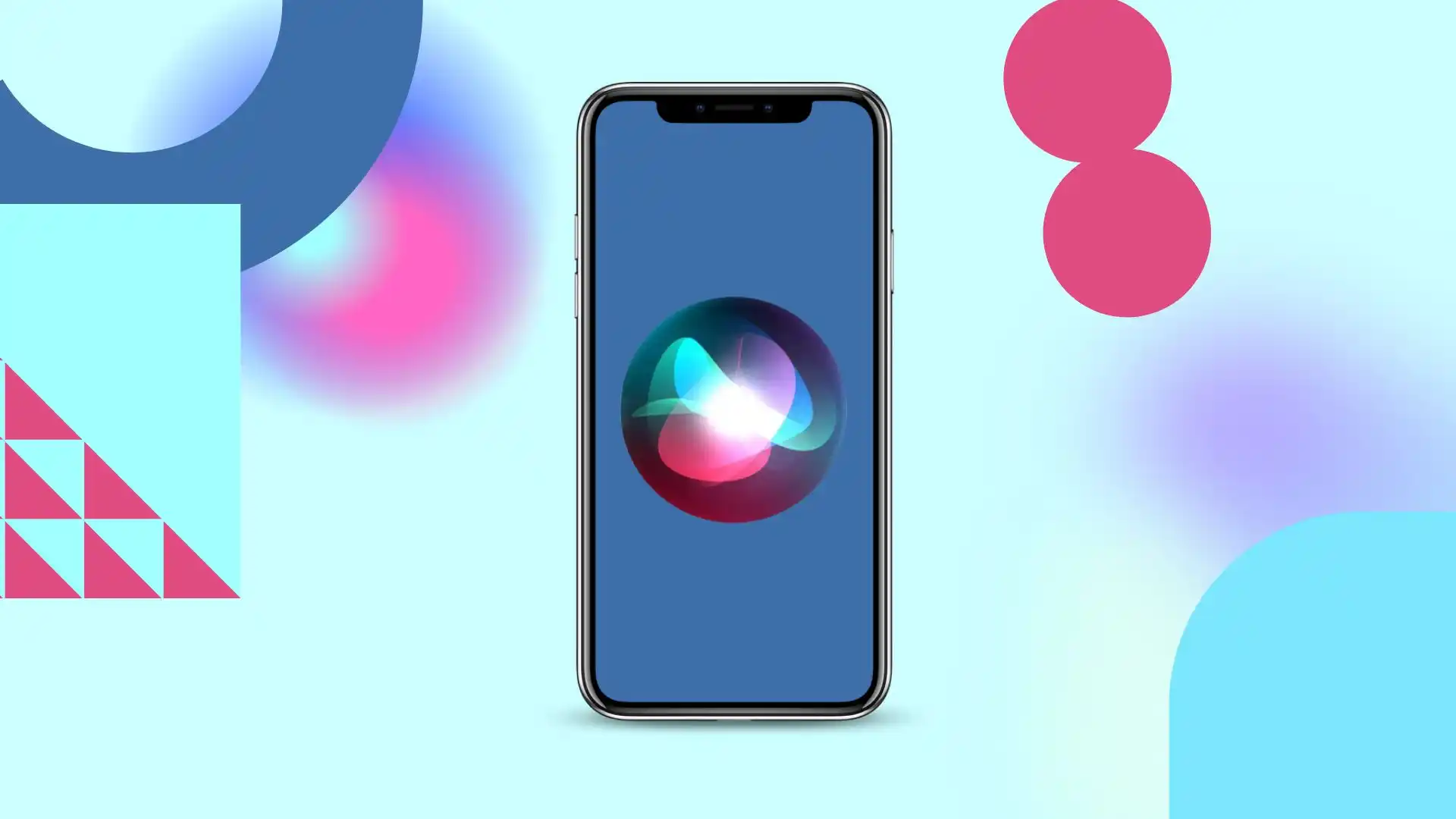La désactivation et la suppression des suggestions Siri sur un iPhone peuvent être une mesure stratégique pour ceux qui souhaitent accroître la confidentialité et le contrôle de ces suggestions. Ce guide fournit des étapes rapides pour désactiver les suggestions Siri et les effacer pour des applications spécifiques. Il aborde également l’impact de ces actions sur les performances de Siri, permettant aux utilisateurs de prendre des décisions éclairées concernant leurs préférences.
Guide rapide : Comment effacer les suggestions Siri sur iPhone ?
Les suggestions Siri sur iPhone sont conçues pour améliorer l’expérience utilisateur en fournissant un accès rapide aux applications, contacts et bien plus encore fréquemment utilisés. Le nettoyage de ces suggestions peut être nécessaire pour des raisons de confidentialité, de personnalisation ou de dépannage. Le guide rapide suivant décrit les étapes exactes pour nettoyer les suggestions Siri sur iPhone. Plus de détails avec des explications de visualisation sont également disponibles dans cet article.
- 1. Accédez à Paramètres : ouvrez l’application Paramètres sur votre iPhone. Cette application ressemble à une icône d’engrenage que l’on trouve généralement sur l’écran d’accueil.
- 2. Recherchez l’application Siri et recherche : faites défiler le menu Paramètres et appuyez sur « Siri et recherche ». Cette section contient tous les paramètres liés aux fonctions Siri.
- 3. Accédez aux « Suggestions Siri » : dans le menu « Siri et recherche », localisez et sélectionnez « Suggestions Siri ». Cette option contrôle le contenu affiché dans les suggestions Siri sur votre appareil.
- 4. désactivez « Suggestions Siri » : désactivez la bascule à côté de « Suggestions dans la recherche », « Suggestions sur l’écran de verrouillage » et « Suggestions dans la recherche ». Cette action empêchera Siri d’afficher des suggestions dans leurs contextes respectifs.
- 5. Effacez le widget Suggestions de Siri : revenez à l’écran d’accueil et faites glisser votre doigt vers la droite jusqu’au menu Aujourd’hui. Faites défiler vers le bas pour trouver le widget « Suggestions Siri ». Appuyez sur « Modifier » en bas de l’écran, puis appuyez sur l’icône moins rouge (-) à côté de « Suggestions d’application Siri ». Enfin, appuyez sur « Supprimer » pour supprimer ces suggestions.
- 6. Réinitialisez vos paramètres de localisation et de confidentialité (facultatif) : Si les suggestions Siri sont toujours présentes ou si vous souhaitez effectuer une réinitialisation plus complète, revenez au menu principal « Paramètres », sélectionnez « Général », puis « Réinitialiser ». » Sélectionnez « Réinitialiser les paramètres de localisation et de confidentialité » et entrez le mot de passe de votre appareil lorsque vous y êtes invité. Cela réinitialisera vos paramètres de localisation et de confidentialité, y compris les suggestions Siri.
Comment désactiver les suggestions Siri ?
Vous pouvez désactiver complètement les suggestions Siri, les effaçant ainsi. De cette façon, vous n’avez pas besoin de suivre les étapes suivantes et de le désactiver partiellement. Cela fonctionnera pour vous si vous ne souhaitez pas utiliser les suggestions de Siri. Pour désactiver les suggestions Siri, procédez comme suit :
- La première étape consiste à ouvrir les paramètres sur votre iPhone.
- Après cela, sélectionnez Siri et recherche .
- ensuite glisser les curseurs de partition pour interdire l’utilisation de ces fonctionnalités.
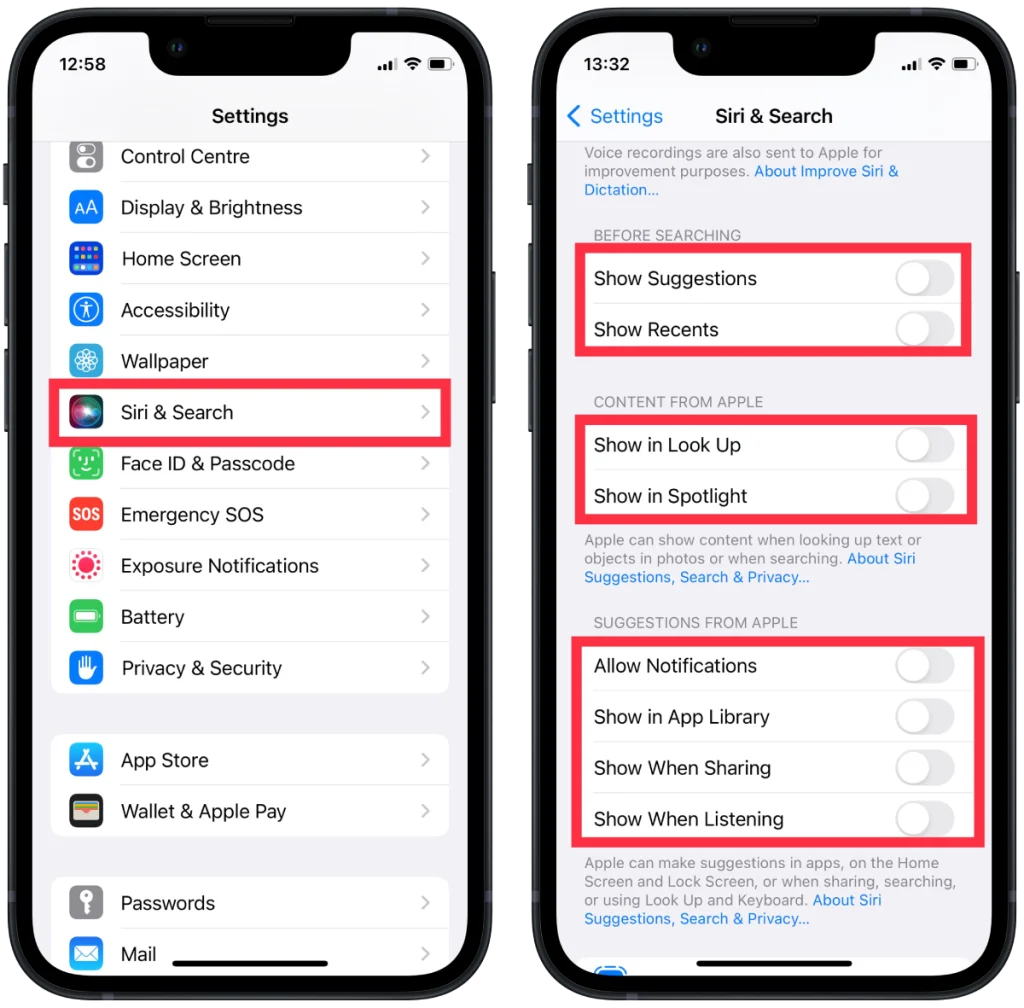
Après ces étapes, les suggestions de Siri n’apparaîtront plus.
Que faire pour effacer les suggestions de Siri ?
Vous pouvez effacer les suggestions dans Spotlight. Les suggestions de Siri dans Spotlight semblent les plus ennuyeuses pour de nombreuses personnes. Parce que chaque fois que vous effectuez une recherche, vous obtenez une liste complète de Siri.
Pour effacer les suggestions Siri, procédez comme suit :
- La première étape consiste à ouvrir les paramètres sur votre iPhone.
- Après cela, sélectionnez Siri et recherche.
- L’étape suivante consiste à faire défiler jusqu’au Contenu de la section Apple et à faire glisser le curseur « Afficher dans Spotlight ».
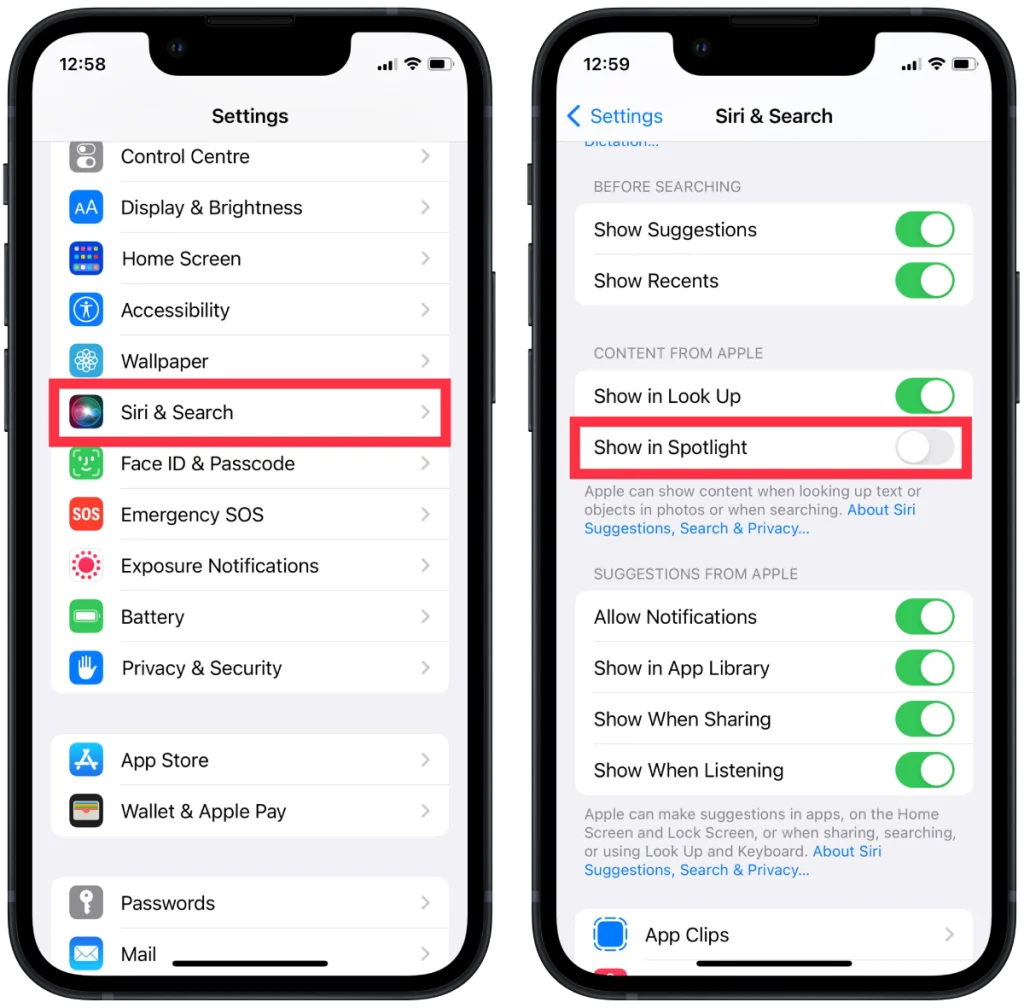
Après ces étapes, lorsque vous faites glisser votre doigt vers le bas et que la barre Spotlight est ouverte, vous ne verrez plus les suggestions Siri.
Que faire pour effacer les suggestions de Siri pour des applications individuelles ?
Vous pouvez également effacer les suggestions Siri pour des applications spécifiques uniquement. Pour ce faire, procédez comme suit :
- La première étape consiste à ouvrir l’application Paramètres sur votre iPhone.
- Ensuite, sélectionnez la section Siri et recherche.
- Ensuite, vous devez faire défiler vers le bas et sélectionner l’application souhaitée.
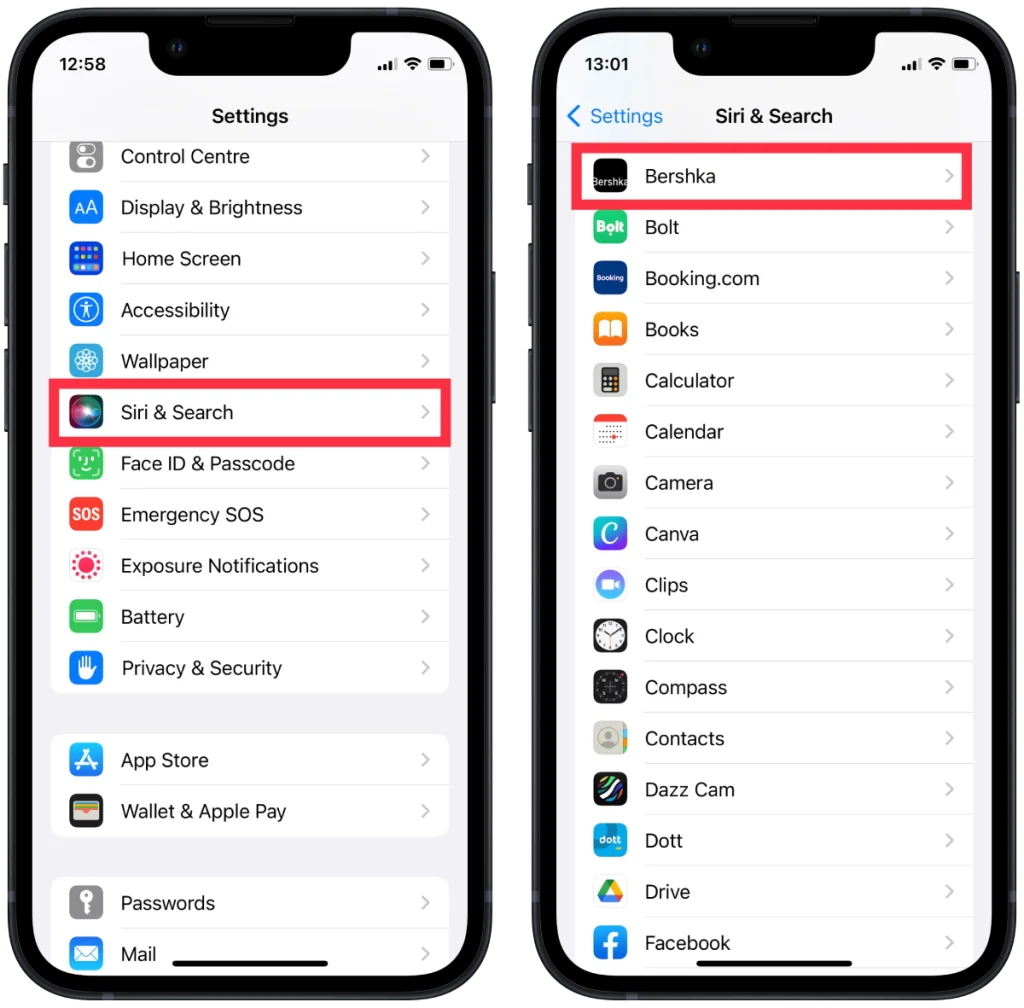
- Ensuite, dans la nouvelle fenêtre, faites glisser et déposez les curseurs « Apprendre à partir de cette application », « Afficher sur l’écran d’accueil », « Suggérer une application » et « Notifications de suggestions ».
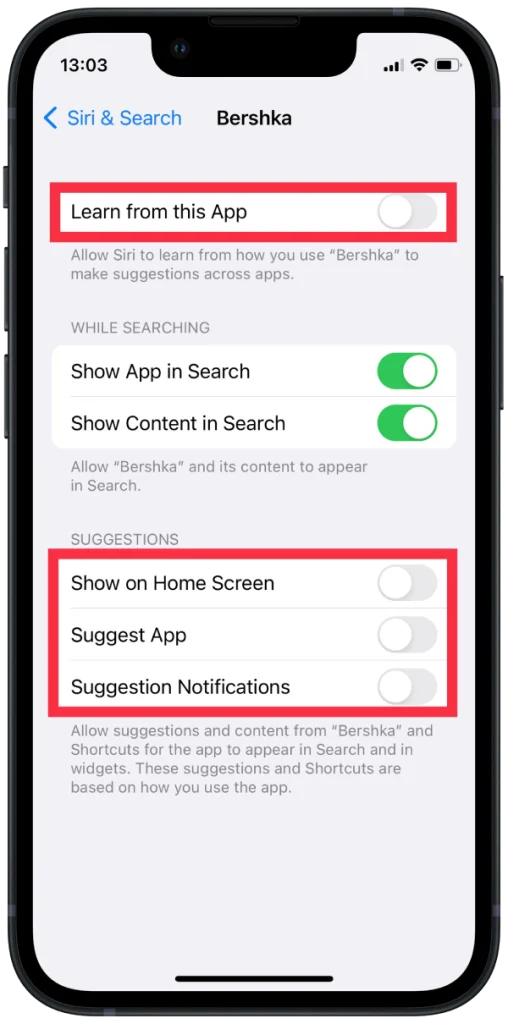
Ces étapes vous concernent si vous ne souhaitez pas que Siri analyse la façon dont vous utilisez une application particulière.
Que faire pour effacer les suggestions de Siri dans Safari ?
Les gens sont souvent ennuyés par les suggestions de Siri qui apparaissent lorsqu’ils effectuent une recherche sur Safari. Si vous ne l’aimez pas non plus, vous pouvez le désactiver en suivant ces étapes :
- La première étape consiste à ouvrir l’application Paramètres sur votre iPhone.
- Ensuite, sélectionnez la section Safari .
- Ensuite, vous devez faire glisser le curseur sur la section Suggestions Safari .
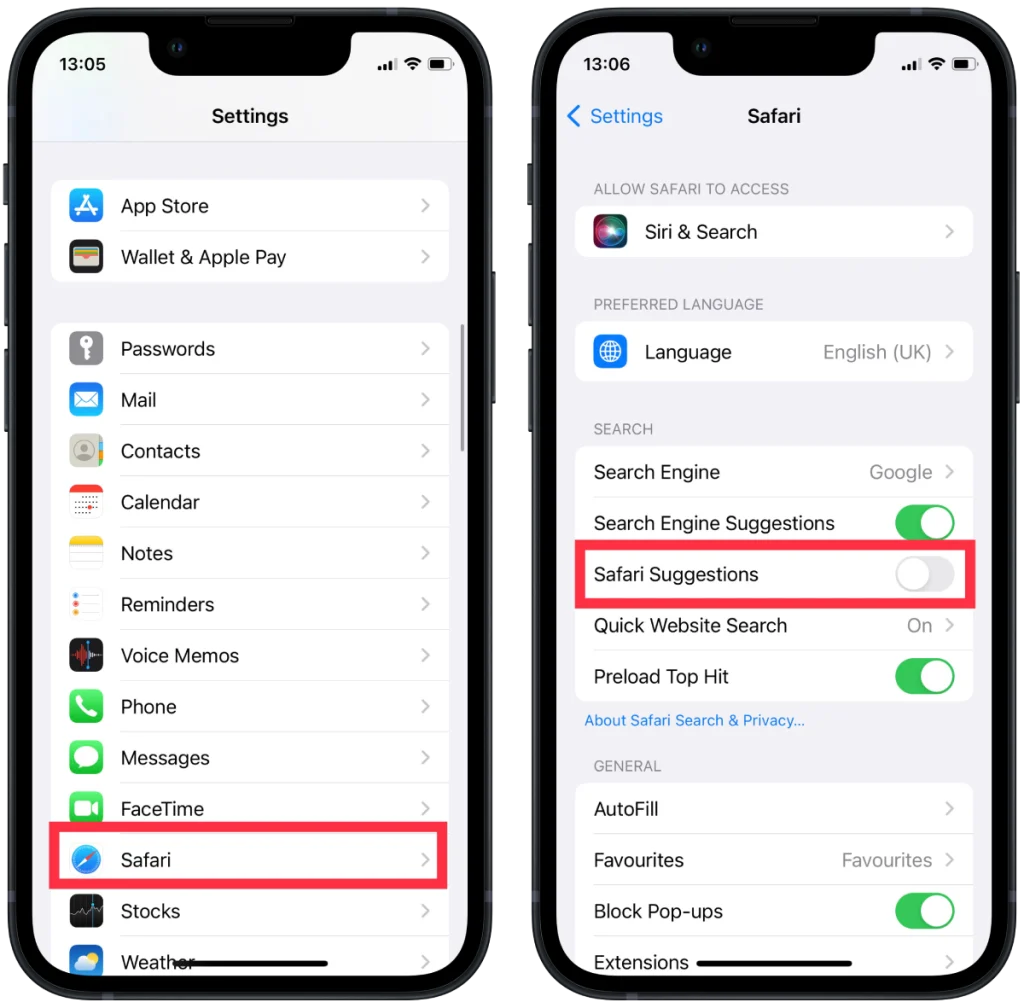
Après ces étapes, les suggestions Siri n’apparaîtront pas lorsque vous effectuez une recherche sur Safari. Vous pouvez également faire glisser le curseur de la section Preload Top Hit si vous ne souhaitez pas que Safari précharge le résultat qu’il pense que vous êtes le plus susceptible d’ouvrir, en fonction de vos favoris et de votre historique de navigation.
Comment masquer les suggestions Siri du Calendrier ?
Masquer les suggestions Siri du calendrier signifie désactiver l’affichage des suggestions créées par Siri dans l’application Calendrier. Normalement, Siri suggère des événements en fonction de votre activité et des informations provenant d’autres applications. Cependant, si vous masquez les suggestions Siri du Calendrier, elles n’apparaîtront plus dans l’interface de l’application.
Pour masquer les suggestions Siri du calendrier, vous pouvez suivre ces étapes :
- Ouvrez l’application Calendrier sur votre appareil.
- En bas de l’écran, appuyez sur l’option « Calendrier ».
- Dans la liste des calendriers, vous trouverez une option intitulée « Suggestion Siri ».
- Décochez la case à côté.
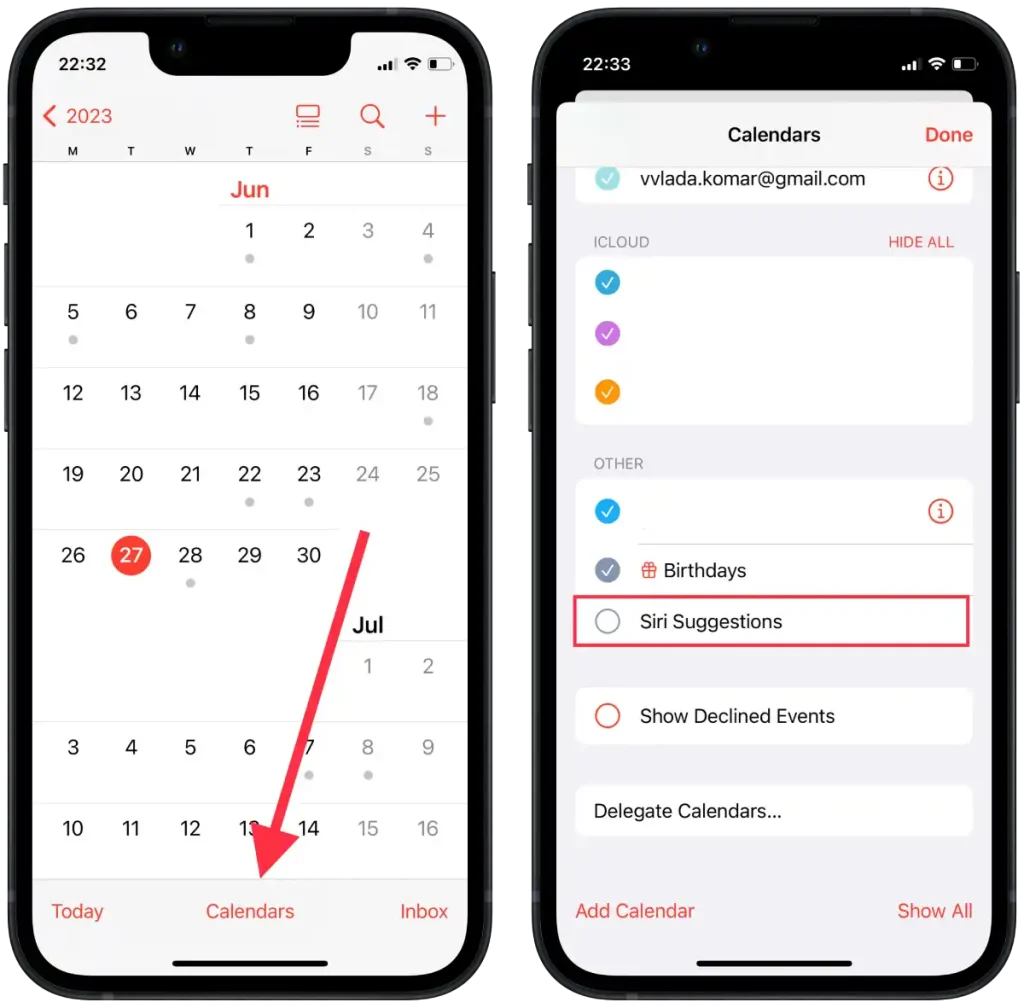
- Appuyez sur « Terminé » pour enregistrer les modifications.
Si vous suivez ces étapes, vous masquerez les suggestions Siri dans l’application Calendrier. Cela signifie que les suggestions d’événements créées avec Siri n’apparaîtront plus dans l’application Calendrier.
Quelles sont les suggestions de Siri ?
De nombreuses personnes utilisent activement les offres de Siri, car Siri analyse une grande partie des informations stockées sur votre appareil. Siri traite et stocke les informations de Safari, des applications tierces, des messages, des images, des e-mails et de nombreuses autres applications.
Siri fonctionne presque tout le temps sur votre appareil, ce qui le rend facile à utiliser de plusieurs manières. Après avoir utilisé votre appareil pendant un certain temps, Siri apprend vos habitudes. En conséquence, il propose des suggestions sur votre écran de verrouillage ou dans la recherche d’applications que vous pourriez ouvrir à ce moment-là, compte tenu de votre comportement passé.
Il propose également des options pour savoir qui pourrait vous appeler à partir d’un numéro inconnu si vous trouvez le numéro dans vos e-mails ou vos événements.
Siri est plus utile dans Safari. Parce que dans le champ de recherche, Siri suggère des sites ou d’autres informations que vous pourriez rechercher.
De plus, le Siri le plus utile pour moi est lorsqu’il propose d’ajouter toutes les réservations au calendrier après avoir acheté des billets d’avion ou réservé un hôtel. Idéalement, après cette suggestion, Siri le fait pour vous.
Ce n’est pas toute la liste des choses pour lesquelles Siri aide les gens. Ce sont les tâches les plus élémentaires effectuées par Siri et qui me conviennent personnellement.
Cela affecterait-il quelque chose si vous effaciez la suggestion Siri ?
Si vous effacez les suggestions Siri ou supprimez votre historique d’interactions Siri, cela peut affecter les suggestions et recommandations que vous recevez de Siri. Les suggestions Siri sont basées sur les actions et interactions précédentes de l’utilisateur. Par conséquent, si vous supprimez ces informations, Siri disposera de moins de données pour fournir des suggestions contextuelles.
Effacer les suggestions Siri peut être utile si vous souhaitez supprimer les suggestions anciennes ou indésirables et si vous souhaitez plus de confidentialité. Cependant, si vous effacez les suggestions Siri, Siri peut mettre un certain temps à recommencer à vous proposer des suggestions pertinentes et utiles basées sur de nouvelles informations et vos actions actuelles.